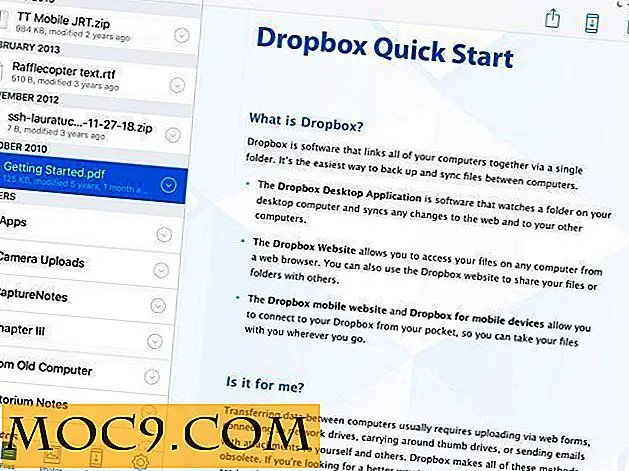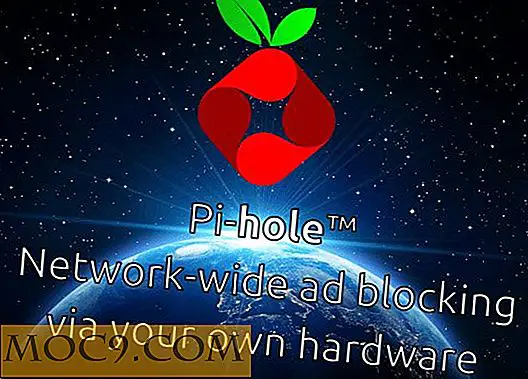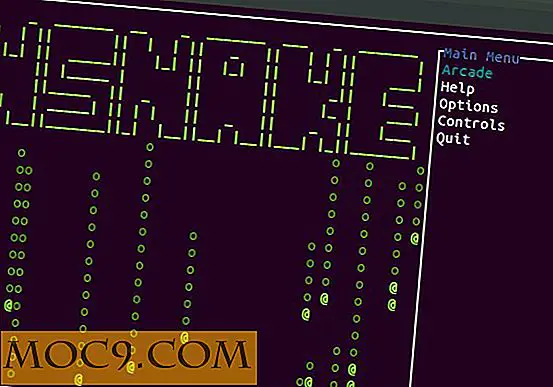Cách Tạm dừng và Xóa Lịch sử YouTube
Có 400 giờ video YouTube được cập nhật mỗi phút! Điều đó làm cho việc xác định vị trí các video bạn có thể thích thú chỉ bằng cách cuộn hoặc nhấp vào trên trang web. YouTube sử dụng lịch sử xem trước đây của bạn, tương tác của bạn với những video đó và tìm kiếm của bạn để cung cấp đề xuất về video bạn có thể thích.
Nhưng nếu bạn không muốn YouTube sử dụng lịch sử xem và tìm kiếm trước đây của bạn để tạo đề xuất thì sao? Bạn có thể xóa những lịch sử đó hoặc thậm chí tạm thời tạm dừng việc ghi lại chúng của YouTube. Bạn có thể chọn lọc về những mục bạn xóa hoặc bạn có thể loại bỏ tất cả chỉ bằng một lần nhấp!
Liên quan : Cách giữ video của con bạn ra khỏi lịch sử YouTube của bạn
Tại sao bạn cần phải làm điều này?
Nếu bạn có một đứa trẻ sắp tan chảy trong khi chờ đợi xếp hàng cho một cái gì đó, bạn không muốn kết thúc với một loạt các video SpongeBob crowding thức ăn của bạn. Trước khi giao cho họ điện thoại, tạm dừng lịch sử và tìm kiếm, và bạn sẽ không thấy chúng.

Nếu bạn có tài khoản YouTube cho doanh nghiệp của mình và bạn muốn giữ các đề xuất có liên quan chặt chẽ với niche, duyệt web của bạn, hãy xóa từng video và tìm kiếm có thể ảnh hưởng đến đề xuất của bạn.
Có thể bạn chỉ muốn ngăn Google tìm hiểu quá nhiều về bạn. Nhiều người lo lắng về việc Google có được thông tin nhận dạng về họ. Nếu điều này làm phiền bạn, bạn có thể xóa lịch sử của bạn sau mỗi phiên để giữ thông tin đó ở mức tối thiểu.
Thời gian trôi qua, sở thích của bạn có thể đã thay đổi và các đề xuất bạn nhận được không liên quan như bạn muốn. Xóa các video và tìm kiếm cũ có thể xóa các đề xuất đó khỏi nguồn cấp dữ liệu của bạn.
Cách xóa hoặc tạm dừng lịch sử YouTube
Việc xóa và tạm dừng lịch sử của bạn thật dễ dàng. Chỉ cần làm theo các bước sau trên ứng dụng dành cho thiết bị di động hoặc trên máy tính để bàn của bạn.
Trên máy tính để bàn
1. Nhấp vào hình đại diện của bạn ở góc trên cùng bên phải của nguồn cấp dữ liệu trang chủ YouTube.
2. Chọn Cài đặt.

3. Ở cuối màn hình, nhấp vào nút Lịch sử.

4. Dọc theo bên phải của màn hình có một số nút radio. Nhấp vào các tùy chọn này để hiển thị lịch sử xem hoặc lịch sử tìm kiếm của bạn.

5. Để xóa tất cả lịch sử, hãy nhấp vào "Xóa tất cả lịch sử xem / tìm kiếm".

6. Một cửa sổ bật lên sẽ xuất hiện yêu cầu bạn xác nhận rằng bạn chắc chắn muốn xóa hoàn toàn lịch sử của mình. Nó cũng nhắc bạn rằng nó sẽ đặt lại các đề xuất video của bạn.

7. Nếu bạn chắc chắn, hãy nhấp vào lịch sử xem / tìm kiếm rõ ràng.
8. Để tạm dừng lịch sử, trước tiên hãy chọn lịch sử tìm kiếm hoặc nút lịch sử xem, sau đó nhấp vào nút Tạm dừng bên dưới các nút radio.
9. Để xóa các mục tìm kiếm đơn lẻ hoặc chỉ một video, tìm mục nhập trong bảng điều khiển trung tâm và nhấp vào X bên cạnh mỗi mục bạn muốn xóa. Điều này chỉ có thể được thực hiện từ trình duyệt của bạn.

Liên quan : Cách chặn kênh video trên YouTube
Trên ứng dụng trên thiết bị di động
1. Chạm vào hình đại diện của bạn ở góc trên cùng bên phải. Mở cài đặt.
![]()
2. Chọn Lịch sử và quyền riêng tư.

3. Để xóa lịch sử hoặc lịch sử tìm kiếm, hãy chọn tùy chọn thích hợp, và sau đó xác nhận hành động của bạn.

4. Để tạm dừng lịch sử hoặc lịch sử tìm kiếm, hãy nhấp vào nút trượt cho một hoặc cả hai lựa chọn.

YouTube có thể là một công cụ tuyệt vời cho việc học và giải trí. Trên thực tế, YouTube tuyên bố rằng "Mục tiêu của hệ thống tìm kiếm và khám phá của YouTube là gấp đôi: giúp người xem tìm thấy video họ muốn xem và tối đa hóa sự tương tác và hài lòng của người xem lâu dài."
Khi bạn sử dụng các mẹo này, các mục nhập tìm kiếm và video bạn xóa sẽ không còn ảnh hưởng đến đề xuất của bạn nữa. Bạn kiểm soát những gì Google và YouTube sử dụng khi họ đưa ra đề xuất cho bạn.
Hình ảnh tín dụng: hai tay cầm một điện thoại di động Samsung Galaxy S5 nhỏ hiển thị các ứng dụng Youtube trên màn hình cảm ứng của ThomasDeco / Shutterstock